Windows10专业版屏幕亮度怎么调整完全指南
更新时间:2023-09-03 14:52:44作者:yang
windows10专业版屏幕亮度怎么调整,在使用Windows 10专业版操作系统时,屏幕亮度的调整是一个常见的需求,无论是为了适应不同的环境光照,还是为了减轻眼睛的疲劳,调整屏幕亮度都是必不可少的。如何在Windows 10专业版中进行屏幕亮度的调整呢?本文将向您介绍几种简便的方法,帮助您轻松地调整屏幕亮度,提升使用体验。无论是在日常工作中,还是在娱乐时光中,通过调整屏幕亮度,我们都可以达到更加舒适的视觉效果。接下来让我们一起来了解这些方法吧。
步骤如下:
1.首先查看你的电脑 是否是win10 专业版。
查看方法如下:
右键 【此电脑 ——>属性】
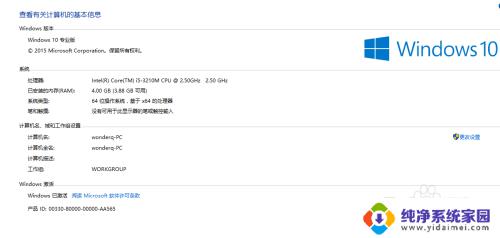
2.接下来,一般是没有装相关的驱动,下载一个驱动精灵或驱动人生,进行更新。
本人用的是驱动人生。
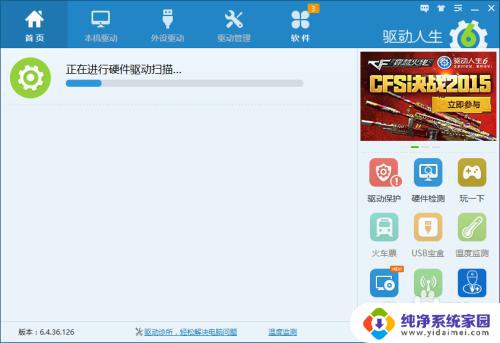
3.用驱动人生检查完之后,你会发现。你装了win10的电脑,触控板的 驱动需要更新。因为我的已经更新过了,所以它提示我备份。如下图。
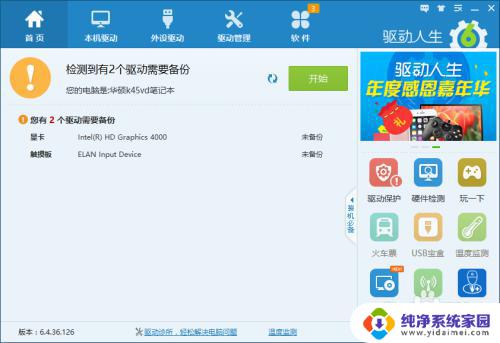
4.之后,你就可以重新启动电脑。
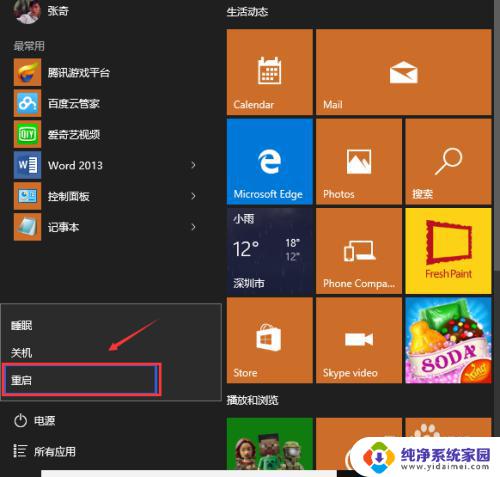
5.再次进入系统之后,打开【菜单——>设置】
如下图
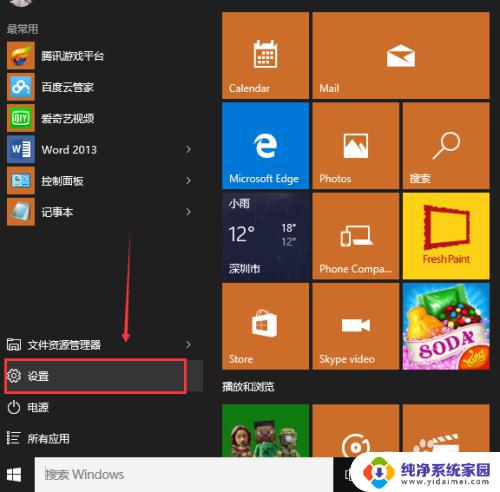
6.进入设置页面后,点击第一个选项。
如下图
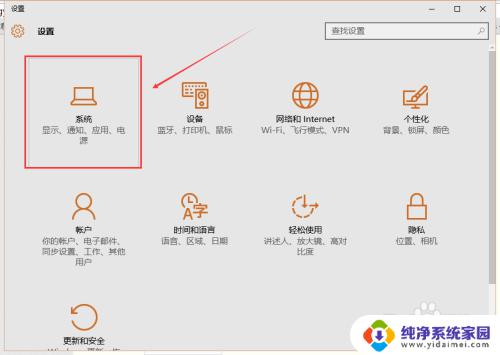
7.进去之后,可以看到右下角有一个亮度级别。那里就可以进行调节了。
快用你的本本试一下吧。
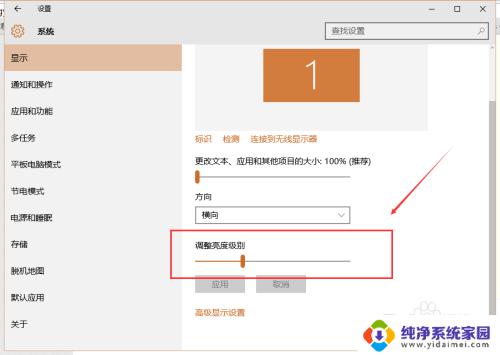
以上是有关如何调整Windows 10专业版屏幕亮度的全部内容,如果你遇到了这种问题,不妨试试本文提供的方法来解决,希望对大家有所帮助。
Windows10专业版屏幕亮度怎么调整完全指南相关教程
- windows10屏幕亮度怎么调 Win10系统如何手动调整屏幕亮度
- windows10屏幕亮度怎么调节 Win10系统如何手动调整屏幕亮度
- windows10怎么改屏幕亮度 Win10怎么手动调整屏幕亮度
- windows10显示屏亮度怎么调 Win10如何调整屏幕亮度
- windows10调整屏幕亮度快捷键 WIN10新版快捷键调节屏幕亮度
- windows10如何调整屏幕亮度 win10台式电脑如何调节屏幕亮度
- 电脑屏幕不够亮,怎么调整 Windows10屏幕亮度调节方法
- windows10电脑怎么调节屏幕亮度 Win10系统如何调整屏幕亮度屏幕亮度设置方法
- windows10如何调整电脑屏幕亮度 电脑屏幕亮度设置
- 笔记本显示屏亮度怎么调节亮度 Win10如何调整屏幕亮度
- 怎么查询电脑的dns地址 Win10如何查看本机的DNS地址
- 电脑怎么更改文件存储位置 win10默认文件存储位置如何更改
- win10恢复保留个人文件是什么文件 Win10重置此电脑会删除其他盘的数据吗
- win10怎么设置两个用户 Win10 如何添加多个本地账户
- 显示器尺寸在哪里看 win10显示器尺寸查看方法
- 打开卸载的软件 如何打开win10程序和功能窗口